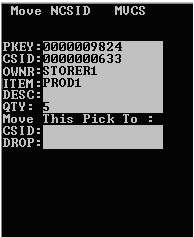Movimentar o conteúdo de um caixa de armazenagem para outra
- Crie uma ordem de expedição e aloque a ordem.
- Selecione a ordem de expedição com tarefas de separação para movimentação. A ordem de expedição é exibida na visualização de Formulário.
-
Clique na guia Detalhe de separação.
Consulte o guia do usuário Guia do usuário de processamento de ordem do Infor WMS para obter informações sobre como criar e alocar ordens de expedição.
Exemplos
- Você alocou a ordem de expedição Nº 00000000110 e agora tem cinco detalhes de separação. Quatro são atribuídos ao ID caixa 00000000632 e um ao ID caixa ID 0000000633.
- Suponha que apenas 70 unidades caibam na caixa Nº 0000000632. O ID de caixa pode ser considerado como um palete-caixa ou embalagem de papelão. Portanto, você precisa mover um dos registros do detalhe de separação do ID caixa 0000000632 para o ID caixa 0000000633.
-
No menu Principal do dispositivo de RF, selecione Menu saída. A tela Gerenciamento de saída (OBM) é exibida.
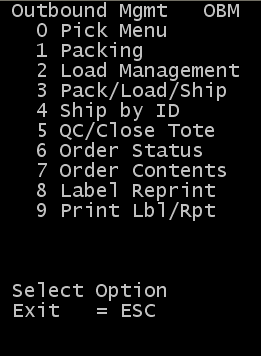
-
Selecione Conteúdo da ordem A tela Opções de consulta (IQ) será exibida.
Nota
É possível acessar as opções nessa tela do menu Saldos de inventário (IQ).

- Selecione Cont. CS x Separação. A tela Consulta de caixa (IQ04) é exibida.
-
Especifique a ID de caixa da caixa de armazenagem da qual deseja remover o item.
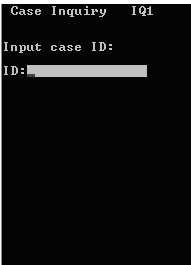
-
Para aceitar, pressione Enter duas vezes. A tela Result. IQ CS é exibida com o conteúdo do ID de caixa nestes campos:
- ID
- ID caixa em que a consulta está sendo realizada.
- PROP
- Nome da pessoa ou organização que armazena o item.
- ITEM
- Código de item.
- Qtd.
- Quantidade de itens no local designado.
- DEPÓSITO
- ID de depósito associado ao ID caixa.
- DLOC
- Local de depósito do item.
- CLIEN
- Cliente ao qual o item é alocado.
-
Se existirem vários registros de detalhe de separação na ID de caixa, pressione 4 (voltar) ou 6 (avançar) para rolar a lista.
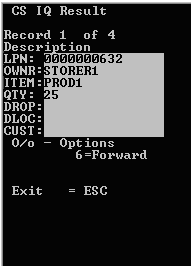
-
Quando o item que precisa ser movido for exibido, pressione (a letra) O. A tela Opções de IQ de caixa é exibida.
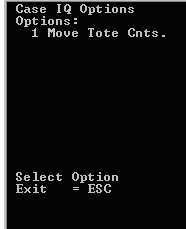
-
Selecione MoverCtrlPalCx. A tela Mover NSCID (MVCS) é exibida.
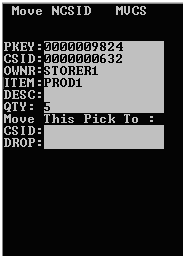
-
No campo CSID na parte inferior da tela, digite o novo número da ID de caixa. Pode ser um registro de ID de caixa existente ou um novo registro de ID caixa.
Neste exemplo, o detalhe de separação é movido para uma ID de caixa existente, 0000000633.
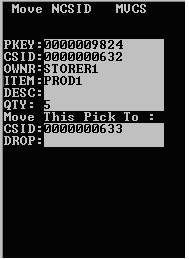
-
Para confirmar a movimentação, pressione Enter. A tela é atualizada com a nova ID de caixa.